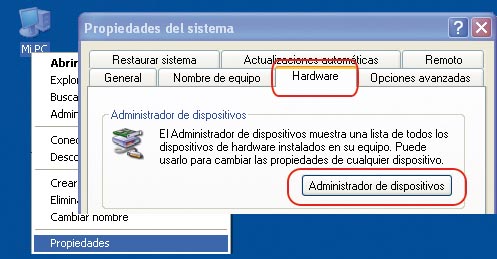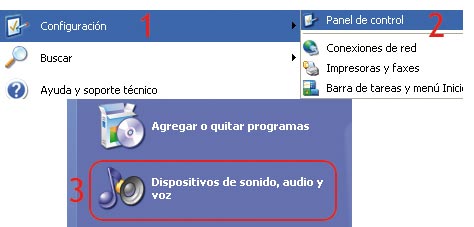|
Bien sea por problemas con el hardware (tarjeta de audio o resto de componentes) o con el software, es muy común que un día nuestra computadora amanezca muda. Para hacerla hablar de nuevo, sigue estas indicaciones.
INSTRUCCIONES
La explicación de esta pregunta está dirigida para equipos con Sistema Operativo Windows. Sigue siendo el caso de la inmensa mayoría, por eso lo tomaremos como ejemplo.
Para SO MAC muchas opciones son similares que en Windows. Todas las configuraciones de sonido se hacen desde Preferencias del sistema / Sonido.
En GNU/Linux dependerá mucho de la distribución que uses, aunque para casi todas deberás instalar ALSA (Arquitectura Avanzada de Sonido Linux). Contiene drivers y soporte para muchas tarjetas de audio.
▪ Comienza por las cosas obvias. La Ley de Murphy ya lo dice: las cosas funcionan mejor si están encendidas.(1) No sería la primera vez que, después de rebuscar la avería durante horas, algún equipo no estaba prendido.

Cerciórate que a la consola de audio le llega sonido fijándote en los vúmetros. Confirma que los cables están conectados, los parlantes encendidos… Recuerda el código de colores de las tarjetas: Rosado (entrada de micrófono), azul (entrada línea, para instrumentos o reproductores CD o mp3) y verde (salida de audífonos o parlantes).
▪ Revisa el reproductor de sonido de la computadora. Prueba con diferentes canciones de distintos formatos. Luego, suena esas mismas canciones en otro reproductor. Si ves que el vúmetro del reproductor funciona, pero sigue sin salir audio, céntrate en la tarjeta de audio. Es probable que el problema esté en ella.
▪ Asegúrate que la tarjeta está bien instalada. Si trabajas con una PCI, verifica que esté correctamente colocada en el slot y bien ajustada. Si observas polvo, sácala con precaución y límpiala con una brocha de cerdas suaves. Si fuera una tarjeta externa, comprueba que todos los cables están bien conectados.
▪ Si trabajas con una tarjeta integrada en la placa madre, entra a la BIOS (con F2, F12, del o suprimir) al arrancar la computadora. En una de las opciones dice Audio on board. Debe estar en On, Activo o Enable. Al salir de la BIOS, debes elegir la opción de Salir salvando cambios (Save Changes)
▪ Confirmado este paso, dejamos que arranque la computadora y nos colocamos sobre el icono de Mi PC. Con el botón derecho del ratón elegimos la opción Propiedades en el menú que se despliega. Después, avanzamos a la opción Administrador de dispositivos que está en la pestaña Hardware.
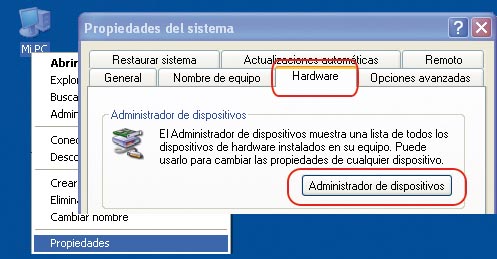
En Dispositivos de sonido debe figurar una tarjeta de audio instalada. Si por casualidad aparece con un signo de interrogación amarilla, haz clic con el botón derecho y selecciona Actualizar Controlador. Inserta el disco de drivers que vino con la tarjeta y sigue las instrucciones del asistente.

▪ Como ya sabes que la tarjeta de audio está instalada y con los controladores o drivers correctos, dirígete a Inicio / Configuración / Panel de Control. Una vez dentro, selecciona Dispositivos de sonido.
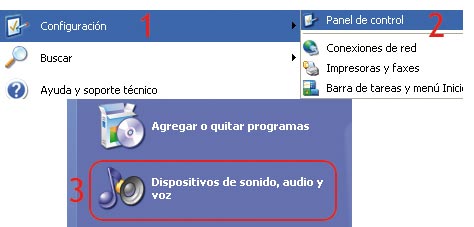
En la pestaña debe aparecer el nombre de tu tarjeta de audio. Verifica que no está activada la opción Silencio.

Selecciona la tarjeta como dispositivo predeterminado en la pestaña Sonidos, tanto en reproducción como en grabación.

▪ En la parte inferior derecha te aparece siempre un icono con un altavoz que da acceso a la consola virtual de la tarjeta de audio. Si cuentas con una tarjeta externa o PCI es muy probable que ésta tenga una consola especial, pero el funcionamiento es similar al que vamos a explicar.
Esta consola te sirve para ajustar los volúmenes del reproductor o de los micrófonos que hubieras seleccionado. Asegúrate que los canales no están en Silencio y que tienes activo el que quieres usar. Todas las tarjetas tienen las opciones de Reproducción (play) o Grabación (rec).

Las tarjetas de audio, al igual que el resto de equipos, vienen con un manual técnico en el que encontrarás un Cuadro de Averías Comunes, como el que tienes en la página 75 de este Manual. Si ninguno de estos consejos funciona, revísalo. Recuerda que leer los manuales de los equipos es el primer paso de la alfabetización técnica.
Notas
(1 ) Tienes aquí todas las divertidas Leyes Radiofónicas de Murphy. ) Tienes aquí todas las divertidas Leyes Radiofónicas de Murphy.
|